내용 참고 : 코드로 배우는 스프링 웹 프로젝트 개정판
스프링 프로젝트 생성
- New > Spring Legacy Project 선택
Spring Legacy Project는 스프링부트를 사용하지 않고 만드는 프로젝트 생성을 도와주는 마법사라고 생각하면 되겠다.
- Spring MVC Project 선택
- 프로젝트명, 패키지명 설정
패키지 작명
com.회사명.프로그램명
com.회사명.플랫폼명.프로그램명
프로젝트를 최초로 생성하면 필요한 코드, 라이브러리를 다운로드하게 된다. 이 라이브러리들은 사용자 폴더 내 .m2 폴더의 repository 폴더에 추가된다.
스프링 및 자바 버전 변경
Spring Legacy Project 메뉴를 이용해서 프로젝트를 생성할 경우 스프링 버전은 3.x, JDK는 1.6 기준으로 생성된다. 우리는 스프링 5.x, JDK 1.8을 이용할 것이므로 pom.xml파일 수정을 통해 스프링과 JDK 버전을 수정해야 한다.
1. spring framework 버전은 maven spring repository를 구글링해보고 최신 버전으로 수정한다. (오류가 날 경우 이전 버전으로 수정한다. 여기서는 5.2.22로 수정함. 🔗 왜 최신버전으로 하지 않았는지는 이 링크의 3.6을 참고)
수정 후에는 Maven Dependencies를 열어 버전 변경을 확인한다.
2. Java 버전은 사용하는 버전(1.8)으로 수정한다.
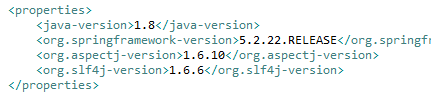
3. JRE System Library가 아직 JavaSE-1.6버전인 것을 볼 수 있다.
 plugin 태그 중 maven-compiler-plugin을 1.6에서 1.8로 변경한다.
plugin 태그 중 maven-compiler-plugin을 1.6에서 1.8로 변경한다.
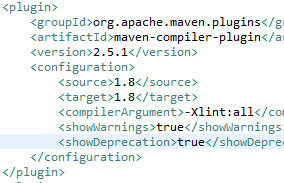
4. (책x 학원수업중 설명) groupId가 junit인 dependency의 버전을 4.7에서 4.12로 변경한다.
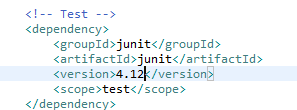
5. 수정 후 프로젝트 선택 > Maven > Update Project
Tomcat으로 프로젝트 실행 확인
서버를 더블클릭해서 Web Modules로 들어간다.
있으면 Edit, 없으면 Add Web Module
현재 프로젝트를 선택하고 /로 변경한다. ctrl + s로 저장한다.
Overview에서 톰캣 포트번호를 8181로 해두었었는데 8080으로 바꿨다.
또는 프로젝트 우클릭 > Run As > Run on Server로 STS탭에서 확인할 수 있다.
http://localhost:포트번호/ 주소에서 Hello world! 메시지를 확인할 수 있다.
